第 6 章 配置 Calendar Server 6.3 軟體的高可用性 (容錯移轉服務)
本章說明如何使用 Sun Cluster 3.0 或 3.1,安裝並配置 Calendar Server 6.3 軟體的高可用性。
將 Calendar Server 配置為具有高可用性 (High Availability, HA),可以監視軟體和硬體的故障並從這些故障中恢復。Calendar Server HA 功能實作為容錯移轉服務。本章說明兩個使用 Sun Cluster 軟體的 Calendar Server HA 配置,一個非對稱,一個對稱。
本章包括以下主題,以說明如何安裝並配置 Calendar Server HA:
您可以在附錄 CCalendar Server 配置工作表找到一組工作表,協助您規劃 Calendar Server HA 配置。
6.1 Calendar Server 6.3 版的高可用性選擇簡介
配置高可用性有多種方法。本小節包含三個高可用性選擇的簡介,以及協助您選擇最適合您需求的方法的資訊。
本小節包含以下主題:
6.1.1 瞭解 Calendar Server 版本 6.3 的非對稱高可用性
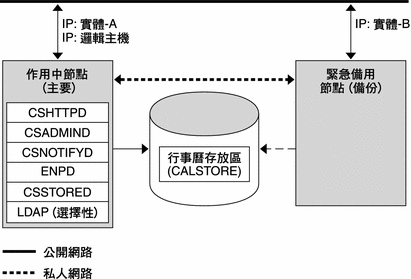
簡單的非對稱高可用性系統具有兩個實體節點。主要節點通常是使用中的,而另一個節點則充當備份節點,準備在主要節點故障時接管。若要完成容錯移轉,會切換共用磁碟陣列,以便由備份節點控制。Calendar Server 程序會在故障的主要節點上停止,並在備份節點上啟動。
這種類型的高可用性系統有幾個優點。其中一個優點就是備份節點是完全保留給主要節點專用。這表示在發生容錯移轉時,備份節點上不會發生資源競爭的情況。另一個優點就是能夠執行輪流升級;亦即,您可以在升級某個節點的同時,繼續在另一個節點上執行 Calendar Server 軟體。您在升級第一個節點時對 ics.conf 檔案所做的變更將不會干擾在輔助節點上執行的其他 Calendar Server 軟體實例,因為只會在啟動時讀取一次配置檔。您必須停止並重新啟動行事曆程序,然後新配置才會生效。當您想要升級另一個節點時,可以對已升級的主要節點執行容錯移轉,然後繼續在輔助節點上進行升級。
備註 –
當然,您可以選擇先升級輔助節點,然後再升級主要節點。
非對稱高可用性模型也有一些缺點。其中一個缺點就是備份節點大部分時間都是處於閒置狀態,使得這個資源未被充分利用。另一個可能的缺點就是單一儲存陣列。如果簡單的非對稱高可用性系統發生磁碟陣列故障,將沒有可用的備份
6.1.2 瞭解 Calendar Server 版本 6.3 的對稱高可用性
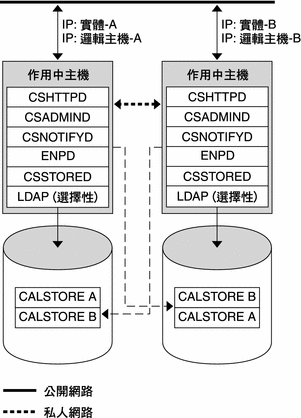
簡單的對稱高可用性系統具有兩個使用中的實體節點,每一個都具有自己的磁碟陣列,而且這個磁碟陣列具有兩個儲存磁碟區,一個磁碟區用於本機行事曆儲存區,另一個磁碟區則用於另一個節點行事曆儲存區的鏡像。每一個節點都會充當另一個節點的備份。當某個節點容錯移轉到它的備份時,有兩個 Calendar Server 實例會同時在備份節點上執行,每一個都是從它自己的安裝目錄執行,並存取它自己的行事曆儲存區。唯一共用的事物是備份節點的運算能力。
這種類型的高可用性系統的優點就是兩個節點同時在使用中,因而可以充分地利用機器資源。不過,故障期間,備份節點將有更多的資源競爭情況,因為它執行兩個節點的 Calendar Server 服務。
對稱高可用性也提供備份儲存陣列。如果磁碟陣列故障,則服務可以選用其備份節點上的備援影像。
備註 –
若要配置對稱高可用性系統,可以在共用磁碟上安裝 Calendar Server 二進位檔。但這樣做可能會阻止您執行輪流升級,輪流升級是一項 Calendar Server 未來版本所規劃的功能,可讓您以最少或零當機時間,即可利用 CalendarServer 修補程式版本來升級系統。
6.1.3 瞭解 N+1 (N 加 1):Calendar Server 版本 6.3 的多個非對稱高可用性
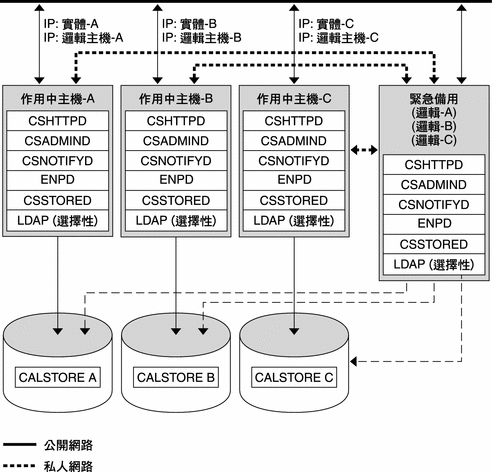
除了本章中所說明的兩種高可用系統類型外,也可以由前兩種類型混合而形成第三種類型。這是多節點的非對稱高可用性系統。在這種類型中,"N" 個磁碟陣列及 "N" 個節點全都使用處於保留狀態且通常不在使用中的同一備份節點。這個備份節點能夠為 "N" 個節點的任一個執行 Calendar Server。它會共用 "N" 個節點磁碟陣列的每一個,如先前圖形所示。如果多個節點同時失敗,則備份節點必須能夠最多同時執行 "N" 個 Calendar Server 實例。"N" 個節點的每一個都有自己的磁碟陣列。
N+1 模型的優點就是 Calendar Server 負載可以分散到多個節點,而且只需要一個備份節點,就可以應付所有可能的節點故障。
這種類型的高可用性的缺點與任何非對稱系統相同,即備份節點大部分時間都是閒置的。此外,如果 N+1 高可用性系統備份節點必須管理多個 Calendar Server 實例,則它必須具有額外的容量。這表示更高成本的機器正處於閒置狀態。不過,機器閒置率是 1:N,不同於單一非對稱系統中的 1:1。
若要配置這種類型的系統,請遵循非對稱高可用性系統的說明來配置 "N" 個節點的每一個和備份。每次使用相同的備份節點,但是與不同的主要節點搭配。
6.1.4 選擇適合於 Calendar Server 版本 6.3 部署的高可用性模型
下表彙總每種高可用性模型的優缺點。使用這個資訊,可協助您判斷哪一個模型最適合您的部署。
表 6–1 兩種高可用性模型的優缺點|
模型 |
優點 |
缺點 |
建議的使用者 |
|---|---|---|---|
|
非對稱 |
|
無法充分利用機器資源。 |
規劃要在未來擴充的小型服務提供者 |
|
對稱 |
|
備份節點上發生資源競爭。 HA 需要完整的備援磁碟。 |
如果發生單一伺服器故障,可以接受效能損失的小型公司部署 |
|
N+1 |
|
管理和配置複雜。 |
需要分散負載且沒有資源限制的大型服務提供者 |
6.1.5 為 Calendar Server 6.3 部署中的高可用性計算系統當機時間
下表說明任何特定日子裡行事曆服務將由於系統故障無法使用的可能性。這些計算假設每部伺服器平均每三個月就有一天由於系統當機或伺服器掛機而中斷執行,並假設每一個儲存裝置平均每 12 個月就有一天中斷執行。這些計算也會忽略兩個節點同時中斷執行的可能性,因為很少發生。
表 6–2 系統當機時間計算|
模型 |
伺服器當機時間可能性 |
|
單一伺服器 (沒有高可用性) |
Pr(down) = (4 天系統當機 + 1 天儲存裝置故障)/365 = 1.37% |
|
非對稱 |
Pr(down) = (0 天系統當機 + 1 天儲存裝置故障)/365 = 027% |
|
對稱 |
Pr(down) = (0 天系統當機 + 0 天儲存裝置故障)/365 = (接近 0) |
|
N + 1 非對稱 |
Pr(down) = (5 小時系統當機 + 1 天儲存裝置故障)/(365xN) = 0.27%/N |
6.2 用於 Calendar Server 版本 6.3 部署的 HA 環境的必要條件
本小節列出在 HA 環境中安裝 Calendar Server 的必要條件。
以下是將套用的必要條件:
-
必須在叢集的所有節點上安裝 Solaris 9 或 Solaris 10 作業系統,同時安裝必要的修補程式
-
必須在叢集的所有節點上安裝 Sun Cluster 3.0 或 3.1
-
必須使用 Java Enterprise System 安裝程式,在叢集的所有節點上安裝 Calendar Server HA 代理程式套裝軟體 (SUNWscics)
-
將本機檔案系統指定為 HAStoragePlus 容錯移轉檔案系統 (Failover File System, FFS) 或 HAStorage 叢集檔案系統 (Cluster File System, CFS)
備註 –如果您有 2001 年 12 月或更早的 Sun Cluster 3.0 版本,您必須使用已指定為 HAStorage 叢集檔案系統 (CFS) 的全域檔案系統。
-
如果建立邏輯磁碟區 (適用於對稱高可用性系統),請使用 Solstice DiskSuite 或 Veritas Volume Manager。
6.2.1 關於 Calendar Server 6.3 HA 部署的 HAStoragePlus
使用 HAStoragePlus 資源類型,可讓本機掛載的檔案系統可在 Sun Cluster 環境內高度可用。任何位於 Sun Cluster 全域裝置群組的檔案系統都可以與 HAStoragePlus 搭配使用。在任何特定的時間點,只能在一個叢集節點上使用 HAStoragePlus 檔案系統。這些本機掛載的檔案系統只能在容錯移轉模式及容錯移轉資源群組中使用。除了支援舊版的全域檔案系統 (Global File System, GFS) 或叢集檔案系統 (CFS) 外,HAStoragePlus 還提供容錯移轉檔案系統 (FFS)。
HAStoragePlus 具有一些優於其前身 (HAStorage) 的優點:
-
HAStoragePlus 會完全地避開全域檔案服務層。對於需要大量磁碟存取的資料服務而言,這會導致效能明顯的提升。
-
HAStoragePlus 可以使用任何檔案系統 (例如 UFS、VxFS 等),甚至是那些無法使用全域檔案服務層的檔案系統。如果檔案系統得到 Solaris 作業系統的支援,則它就能與 HAStoragePlus 配合使用。
備註 –
請以 2002 年 5 月及以後發行的 Sun Cluster 3.0 使用資料服務資源群組中的 HAStoragePlus 資源。
如需有關 HAStoragePlus 的更多資訊,請參閱「Sun Cluster Data Services Planning and Administration Guide for Solaris OS」。
6.3 使用 Calendar Server 6.3 軟體進行非對稱高可用性部署的高階工作清單
以下是安裝並配置 Calendar Server 以取得非對稱高可用性所需工作的清單:
-
準備節點。
-
在叢集的所有節點上安裝 Solaris 作業系統軟體。
-
在叢集的所有節點上安裝 Sun Cluster 軟體。
-
使用 Java Enterprise System 安裝程式,在叢集的所有節點上安裝 Calendar Server HA 代理程式套裝軟體 SUNWscics
-
在共用磁碟上建立檔案系統。
-
使用 Communications Suite 5 安裝程式,在叢集的主要及輔助節點上安裝 Calendar Server。
-
-
在目錄伺服器 LDAP 目錄所在的機器上執行目錄準備程序檔 comm_dssetup.pl。
-
安裝並配置第一個 (主要) 節點。
-
使用 Sun Cluster 指令行介面,在主要節點上設定 HA。
-
在主要節點上執行 Calendar Server 配置程式 csconfigurator.sh。
-
使用 Sun Cluster 指令行介面,切換至輔助節點。
-
-
建立一個從主要節點上的 Calendar Server config 目錄到共用磁碟 config 目錄的符號連結。
-
安裝並配置第二個 (輔助) 節點。
-
透過重複使用您在配置主要節點時所建立的狀態檔案,在輔助節點上執行 Calendar Server 配置程式。
-
編輯配置檔 ics.conf。
-
使用 Sun Cluster 指令行介面,為 Calendar Server 配置並啟用資源群組。
-
使用 Sun Cluster 指令行介面來測試資源群組是否順利建立,對主要節點執行容錯移轉。
-
如需逐步說明,請參閱6.6 在非對稱高可用性環境中安裝並配置 Calendar Server 6.3 軟體。
6.4 使用 Calendar Server 6.3 軟體進行對稱高可用性部署的高階工作清單
以下是安裝並配置 Calendar Server 以取得對稱高可用性所需的工作清單:
-
準備節點。
-
在叢集的所有節點上安裝 Solaris 作業系統軟體。
-
在叢集的所有節點上安裝 Sun Cluster 軟體。
-
建立六個檔案系統,叢集檔案系統 (全域檔案系統) 或容錯移轉檔案系統 (本機檔案系統) 均可。
-
建立必要的目錄。
-
使用 Java Enterprise System 安裝程式,在叢集的所有節點上安裝 Calendar Server HA 代理程式套裝軟體 SUNWscics
-
-
安裝並配置第一個節點。
-
使用 Communications Suite 5 安裝程式,在叢集的第一個節點上安裝 Calendar Server。
-
在目錄伺服器 LDAP 資料庫所在的機器上執行目錄準備程序檔 comm_dssetup.pl。
備註 –如果兩個節點上的 Calendar Server 實例共用相同的 LDAP 伺服器,則在第二個節點上安裝 Calendar Server 軟體之後,不需要重複這個步驟。
-
使用 Sun Cluster 指令行介面,在第一個節點上配置 HA。
-
在第一個節點上執行 Calendar Server 配置程式 csconfigurator.sh。
-
使用 Sun Cluster 指令行介面,容錯移轉至第二個節點。
-
編輯第一個節點上的配置檔 ics.conf。
-
使用 Sun Cluster 指令行介面,在第一個節點上為 Calendar Server 配置並啟用資源群組。
-
使用 Sun Cluster 指令行介面,為第一個節點建立並啟用資源群組。
-
使用 Sun Cluster 指令行介面來測試資源群組是否順利建立,對第一個節點執行容錯移轉。
-
-
安裝並配置第二個節點。
-
使用 Communications Suite 5 安裝程式,在叢集的第二個節點上安裝 Calendar Server。
-
使用 Sun Cluster 指令行介面,在第二個節點上配置 HA。
-
透過重複使用您在配置第一個節點時所建立的狀態檔案,在第二個節點上執行 Calendar Server 配置程式 csconfigurator.sh。
-
使用 Sun Cluster 指令行介面,容錯移轉至第一個節點。
-
編輯第二個節點上的配置檔 ics.conf。
-
使用 Sun Cluster 指令行介面,在第二個節點上為 Calendar Server 建立並啟用資源群組。
-
使用 Sun Cluster 指令行介面來測試資源群組是否順利建立,對第二個節點執行容錯移轉。
-
如需逐步說明,請參閱6.7 配置對稱高可用性 Calendar Server 系統。
6.5 在 Calendar Server 版本 6.3 中配置高可用性的這個部署範例的所有範例命名慣例
提示 –
列印出本小節,並記錄您在進行 HA 安裝及配置程序時所使用的值。
本小節包含四個表格,顯示在所有範例中使用的變數名稱:
-
表 6–3 非對稱範例中使用的目錄名稱變數
-
表 6–4 對稱範例中使用的目錄名稱變數
-
表 6–5 非對稱範例的資源名稱變數
-
表 6–6 對稱範例的資源名稱變數
-
表 6–7 非對稱範例中的 IP 位址變數名稱
-
表 6–8 對稱範例中的 IP 位址變數名稱
|
範例名稱 |
目錄 |
說明 |
|---|---|---|
|
install-root |
/opt |
安裝 Calendar Server 的目錄。 |
|
cal-svr-base |
/opt/SUNWics5/cal |
所有 Calendar Server 檔案所在的目錄。 |
|
var-cal-dir |
/var/opt/SUNWics5 |
/var 目錄。 |
|
share-disk-dir |
/cal |
全域目錄;亦即,在非對稱高可用性系統的節點之間共用的目錄。 |
表 6–4 對稱範例中使用的目錄名稱變數
|
範例名稱 |
目錄 |
說明 |
|---|---|---|
|
install-rootCS1 install-rootCS2 |
/opt/Node1 /opt/Node2 |
安裝 Calendar Server 實例的目錄。 |
|
cal-svr-baseCS1 cal-svr-baseCS2 |
/opt/Node1/SUNWics5/cal /opt/Node2/SUNWics5/cal |
該節點的所有 Calendar Server 檔案所在的目錄。 |
|
var-cal-dirCS1 var-cal-dirCS2 |
/var/opt/Node1/SUNWics5 /var/opt/Node2/SUNWics5 |
每一個節點的 /var 目錄。 |
|
share-disk-dirCS1 share-disk-dirCS2 |
/cal/Node1 /cal/Node2 |
每一個 Calendar Server 實例與其容錯移轉節點共用的全域 (共用) 目錄。這是用於對稱高可用性系統。 |
表 6–5 非對稱範例的資源名稱變數
|
變數名稱 |
說明 |
|---|---|
|
CAL-RG |
行事曆資源群組。 |
|
LOG-HOST-RS |
邏輯主機名稱資源。 |
|
LOG-HOST-RS-Domain.com |
完全合格的邏輯主機名稱資源。 |
|
CAL-HASP-RS |
HAStoragePlus 資源。 |
|
CAL-SVR-RS |
Calendar Server 資源群組。 |
表 6–6 對稱範例的資源名稱變數
|
變數名稱 |
說明 |
|---|---|
|
CAL-CS1-RG |
第一個 Calendar Server 實例的行事曆資源群組。 |
|
CAL-CS2-RG |
第二個 Calendar Server 實例的行事曆資源群組。 |
|
LOG-HOST-CS1-RS |
第一個 Calendar Server 實例的邏輯主機名稱資源。 |
|
LOG-HOST-CS1-RS-Domain.com |
第一個 Calendar Server 實例的完全合格邏輯主機名稱資源。 |
|
LOG-HOST-CS2-RS |
第二個 Calendar Server 實例的邏輯主機名稱資源。 |
|
LOG-HOST-CS2-RS-Domain.com |
第二個 Calendar Server 實例的完全合格邏輯主機名稱資源。 |
|
CAL-HASP-CS1-RS |
第一個 Calendar Server 實例的 HAStoragePlus 資源。 |
|
CAL-HASP-CS2-RS |
第二個 Calendar Server 實例的 HAStoragePlus 資源。 |
|
CAL-SVR-CS1-RS |
第一個 Calendar Server 實例的 Calendar Server 資源群組。 |
|
CAL-SVR-CS2-RS |
第二個 Calendar Server 實例的 Calendar Server 資源群組。 |
表 6–7 非對稱範例中的 IP 位址變數名稱
|
邏輯 IP 位址 |
說明 |
|---|---|
|
IPAddress |
chsttpd 常駐程式將偵聽的連接埠的 IP 位址。它應該具有標準 IP 格式,例如:"123.45.67.890" |
表 6–8 對稱範例中的 IP 位址變數名稱
|
邏輯 IP 位址 |
說明 |
|---|---|
|
IPAddressCS1 |
第一個 Calendar Server 實例的 chsttpd 常駐程式將偵聽的連接埠的 IP 位址。它應該具有標準 IP 格式,例如:"123.45.67.890" |
|
IPAddressCS2 |
第二個 Calendar Server 實例的 chsttpd 常駐程式將偵聽的連接埠的 IP 位址。它應該具有標準 IP 格式,例如:"123.45.67.890" |
6.6 在非對稱高可用性環境中安裝並配置 Calendar Server 6.3 軟體
本小節包含配置非對稱高可用性 Calendar Server 叢集的說明。
本小節包含以下主題:
6.6.1 建立檔案系統以進行 Calendar Server 6.3 HA 部署
在共用磁碟上建立檔案系統。在叢集的所有節點上,/etc/vfstab 應該相同。
若為 CFS,它應該看起來類似以下範例。
## 叢集檔案系統/全域檔案系統 ## /dev/md/penguin/dsk/d400 /dev/md/penguin/rdsk/d400 /cal ufs 2 yes global,logging
例如,若為 FFS:
## 容錯移轉檔案系統/本機檔案系統 ## /dev/md/penguin/dsk/d400 /dev/md/penguin/rdsk/d400 /cal ufs 2 no logging
備註 –
這些指令中的欄位不只由空格區隔,還有跳格。
6.6.2 在 Calendar Server 6.3 HA 部署的叢集的所有共用磁碟上建立行事曆目錄
對於叢集的所有節點,在共用磁碟上保存配置和資料的位置建立一個目錄 /Cal。例如,請對每一個共用磁碟執行下列指令:
mkdir -P /Cal
6.6.3 安裝並配置 Calendar Server 6.3 軟體的高可用性
本小節包含在安裝並配置 Calendar Server 的高可用性時所涉及工作的說明。
依序執行下列每一個工作,以完成配置:
 準備叢集的每個節點
準備叢集的每個節點
-
使用 Communications Suite 5 安裝程式,在叢集的主要及輔助節點上安裝 Calendar Server。
備註 –務必在所有節點上指定相同的安裝根目錄。
-
在 [指定安裝目錄] 面板中,以兩個節點的安裝根目錄回答。
這將在以下目錄中安裝 Calendar Server 二進位檔:/install-root/SUNWics5/cal。這個目錄稱為 Calendar Server 基底 (cal-svr-base)。
-
選擇 [以後配置] 選項。
-
完成安裝之後,請驗證檔案是否已安裝。
# pwd /cal-svr-base # ls -rlt total 16 drwxr-xr-x 4 root bin 512 Dec 14 12:52 share drwxr-xr-x 3 root bin 512 Dec 14 12:52 tools drwxr-xr-x 4 root bin 2048 Dec 14 12:52 lib drwxr-xr-x 2 root bin 1024 Dec 14 12:52 sbin drwxr-xr-x 8 root bin 512 Dec 14 12:52 csapi drwxr-xr-x 11 root bin 2048 Dec 14 12:52 html
-
-
對現有的目錄伺服器 LDAP 執行目錄準備程序檔 (comm_dssetup.pl)。
這會透過設定新的 LDAP 模式、索引及配置資料,準備目錄伺服器。
如需有關執行 comm_dssetup.pl 的說明及進一步資訊,請參閱「Sun Java Communications Suite 5 Installation Guide」中的第 8 章「Directory Preparation Tool (comm_dssetup.pl)」。
 設定主要節點
設定主要節點
依照說明使用 Sun Cluster 指令行介面在第一個節點上設定 HA。
備註 –
請參閱6.5 在 Calendar Server 版本 6.3 中配置高可用性的這個部署範例的所有範例命名慣例,以瞭解範例中的目錄名稱及 Sun Cluster 資源名稱。
-
註冊 Calendar Server 及 HAStoragePlus 資源
./scrgadm -a -t SUNW.HAStoragePlus ./scrgadm -a -t SUNW.scics
-
建立容錯移轉 Calendar Server 資源群組。
例如,以下指令會建立行事曆資源群組 CAL-RG,其主要節點為 Node1,而輔助節點或容錯移轉節點為 Node2。
./scrgadm -a -g CAL-RG -h node1,node2
-
在 Calendar Server 資源群組中建立邏輯主機名稱資源,並使資源群組處於線上狀態。
例如,以下指令會建立邏輯主機名稱資源 LOG-HOST-RS,然後使資源群組 CAL-RG 處於線上狀態。
./scrgadm -a -L -g CAL-RG -l LOG-HOST-RS ./scrgadm -c -j LOG-HOST-RS -y \ R_description="LogicalHostname resource for LOG-HOST-RS" ./scswitch -Z -g CAL-RG -
建立並啟用 HAStoragePlus 資源。
例如,以下指令會建立並啟用 HAStoragePlus 資源 CAL-HASP-RS。
scrgadm -a -j CAL-HASP-RS -g CAL-RG -t SUNW.HAStoragePlus:4 -x FilesystemMountPoints=/cal scrgadm -c -j CAL-HASP-RS -y R_description="Failover data service resource for SUNW.HAStoragePlus:4" scswitch -e -j CAL-HASP-RS
 在主要節點上執行配置公用程式 (csconfigurator.sh)
在主要節點上執行配置公用程式 (csconfigurator.sh)
-
執行配置程式。
例如,從 /cal-svr-base/sbin 目錄:
# pwd /cal-svr-base/sbin # ./csconfigurator.sh如需有關執行配置程序檔的進一步資訊,另請參閱本指南中的第 2 章, Calendar Server 6.3 軟體的初始執行階段配置程式 (csconfigurator.sh)。
-
在 [運行時間配置] 面板中,取消選取兩個 Calendar Server 啟動選項。
-
在 [目錄] 面板中,配置共用磁碟上的所有目錄。使用以下位置:
- 配置目錄
-
/share-disk-dir/config
- 資料庫目錄
-
/share-disk-dir/csdb
- 附件存放區目錄
-
/share-disk-dir/store
- 記錄目錄
-
/share-disk-dir/logs
- 暫存檔目錄
-
/share-disk-dir/tmp
一旦完成了目錄指定,請選擇 [建立目錄]。
-
在 [歸檔和緊急備份] 面板中,指定以下選擇:
- 歸檔檔案目錄
-
/share-disk-dir/csdb/archive
- 緊急備份目錄
-
/share-disk-dir/csdb/hotbackup
完成目錄指定後,請選擇 [建立目錄] 選項。
-
驗證配置是否成功。
查看配置輸出尾端,以確定它顯示:“All Tasks Passed.”。以下範例顯示配置輸出的最後部分。
... All Tasks Passed. Please check install log /var/sadm/install/logs/Sun_Java_System_Calendar_Server_install.B12141351 for further details.
如需更大的輸出範例,請參閱6.11 行事曆配置程式的範例輸出 (已壓縮)
-
按 [下一步] 以完成配置。
 配置輔助節點
配置輔助節點
-
切換至輔助節點。
使用 Sun Cluster 指令行介面,切換至輔助節點。例如,以下指令會將資源群組切換至輔肋 (容錯移轉) 節點 Node2:
scswitch -z -g CAL-RG -h Node2
-
建立一個從 Calendar Server config 目錄到共用檔案系統的 config 目錄的符號連結。
例如,執行以下指令:
# pwd /cal-svr-base # ln -s /share-disk-dir/config .
備註 –請不要忘記 ln 指令尾端的點 (.)。
-
使用主要節點配置狀態檔案,在輔助節點上配置 Calendar Server。
透過執行您在執行配置程式時所建立的狀態檔案,共用主要節點的配置。
例如,執行以下指令:
# /cal-svr-base/sbin/csconfigurator.sh -nodisplay -noconsole -novalidate
檢查第一次執行配置程式時,所有工作是否都已通過。
-
編輯配置檔 (ics.conf)
編輯 ics.conf 檔案,增加以下參數至檔案尾端。行事曆資源的邏輯主機名稱是 LOG-HOST-RS。
備註 –請在執行這個步驟之前備份您的 ics.conf 檔案。
! The following are the changes for making Calendar Server ! Highly Available ! local.server.ha.enabled="yes" local.server.ha.agent="SUNWscics" service.http.listenaddr="IPAddress" local.hostname="LOG-HOST-RS" local.servername="LOG-HOST-RS" service.ens.host="LOG-HOST-RS" service.http.calendarhostname="LOG-HOST-RS-Domain.com" local.autorestart="yes" service.listenaddr="IPAddress"
-
建立 Calendar Server 資源群組並啟用它。
對於這個範例而言,資源群組名稱為 CAL-SVR-RS。也將要求您提供邏輯主機資源名稱及 HAStoragePlus 資源名稱。
./scrgadm -a -j CAL-SVR-RS -g CAL-RG -t SUNW.scics -x ICS_serverroot=/cal-svr-base -y Resource_dependencies=CAL-HASP-RS,LOG-HOST-RS ./scrgadm -e -j CAL-SVR-RS -
透過執行容錯移轉,測試行事曆資源群組是否順利建立。
./ scswitch -z -g CAL-RG -h Node1
當完成這個步驟時,您已完成 Calendar Server 的非對稱高可用性系統的建立和配置。以下的小節說明如何設定 Sun Cluster 記錄以進行除錯。
現在您已完成非對稱 Calendar Server HA 系統的安裝和配置。
6.7 配置對稱高可用性 Calendar Server 系統
本小節包含配置對稱高可用性 Calendar Server 系統的說明
若要配置對稱高可用性 Calendar Server 系統,請遵循以下小節中的說明:
6.7.1 初始工作
在節點上安裝 Calendar Server 之前,有兩個必須完成的準備工作。
準備工作內容如下:
備註 –
在範例的各個位置,您都需要提供每一個節點的安裝目錄 (cal-svr-base)。若為對稱 HA 系統,cal-svr-base 不同於非對稱 HA 系統。若為對稱 HA 系統,cal-svr-base 具有以下格式:/opt/node/SUNWics5/cal,其中 /opt/node 是安裝 Calendar Server 的根目錄名稱 (install-root)。
基於範例的目的,且為了區分這兩個 Calendar Server 實例的安裝目錄,它們被指定為 cal-svr-baseCS1 及 cal-svr-baseCS2。
為了在這個範例中區分這兩個 Calendar Server 實例的安裝根目錄,它們被指定為 install-rootCS1 及 install-rootCS2:
 建立檔案系統
建立檔案系統
-
使用叢集檔案系統 (全域檔案系統) 或容錯移轉檔案系統 (本機檔案系統),建立六個檔案系統。
這個範例適用於全域檔案系統。/etc/vfstab 檔案的內容應該看起來如下:(注意,所有欄位都是以跳格來區隔。)
# Cluster File System/Global File System ## /dev/md/penguin/dsk/d500 /dev/md/penguin/rdsk/d500 /cal-svr-baseCS1 ufs 2 yes logging,global /dev/md/penguin/dsk/d400 /dev/md/penguin/rdsk/d400 /share-disk-dirCS1 ufs 2 yes logging,global /dev/md/polarbear/dsk/d200 /dev/md/polarbear/rdsk/d200 /cal-svr-baseCS2 ufs 2 yes logging,global /dev/md/polarbear/dsk/d300 /dev/md/polarbear/rdsk/d300 /share-disk-dirCS2 ufs 2 yes logging,global /dev/md/polarbear/dsk/d600 /dev/md/polarbear/rdsk/d300 /var-cal-dirCS1 ufs 2 yes logging,global /dev/md/polarbear/dsk/d700 /dev/md/polarbear/rdsk/d300 /var-cal-dirCS2 ufs 2 yes logging,global這個範例適用於容錯移轉檔案系統。/etc/vfstab 檔案的內容應該看起來如下:(注意,所有欄位都是以跳格來區隔。)
# Failover File System/Local File System ## /dev/md/penguin/dsk/d500 /dev/md/penguin/rdsk/d500 /cal-svr-baseCS1 ufs 2 yes logging /dev/md/penguin/dsk/d400 /dev/md/penguin/rdsk/d400 /share-disk-dirCS1 ufs 2 yes logging /dev/md/polarbear/dsk/d200 /dev/md/polarbear/rdsk/d200 /cal-svr-baseCS2 ufs 2 yes logging /dev/md/polarbear/dsk/d300 /dev/md/polarbear/rdsk/d300 /share-disk-dirCS2 ufs 2 yes logging /dev/md/polarbear/dsk/d600 /dev/md/polarbear/rdsk/d300 /var-cal-dirCS1 ufs 2 yes logging /dev/md/polarbear/dsk/d700 /dev/md/polarbear/rdsk/d300 /var-cal-dirCS2 ufs 2 yes logging -
在叢集的所有節點上建立以下必需的目錄。
# mkdir -p /install-rootCS1 share-disk-dirCS1 install-rootCS2 share-disk-dirCS2 var-cal-dirCS1 var-cal-dirCS2
6.7.1.1 安裝 Calendar Server HA 套裝軟體
在叢集的所有節點上安裝 Calendar Server HA 套裝軟體 SUNWscics。
這必須透過 Java Enterprise System 安裝程式來完成。
如需有關 Java Enterprise System 安裝程式的更多資訊,請參閱「Sun Java Enterprise System 5 Installation and Configuration Guide」。
6.7.2 安裝並配置第一個 Calendar Server 實例
請遵循本小節中的說明,安裝並配置第一個 Calendar Server 實例。本小節包含以下主題:
 安裝 Calendar Server
安裝 Calendar Server
-
驗證是否已掛載檔案。
在主要節點 (Node1) 上,輸入以下指令:
df -k
以下是您應該看到的輸出範例:
/dev/md/penguin/dsk/d500 35020572 34738 34635629 1% /install-rootCS1 /dev/md/penguin/dsk/d400 35020572 34738 34635629 1% /share-disk-dirCS1 /dev/md/polarbear/dsk/d300 35020572 34738 34635629 1% /share-disk-dirCS2 /dev/md/polarbear/dsk/d200 35020572 34738 34635629 1% /install-rootCS2 /dev/md/polarbear/dsk/d600 35020572 34738 34635629 1% /var-cal-dirCS1 /dev/md/polarbear/dsk/d700 35020572 34738 34635629 1% /var-cal-dirCS2 -
使用 Sun Java Systems Communications Suite 安裝程式,在主要節點上安裝 Calendar Server。
-
在具有目錄伺服器的機器上執行目錄準備工具程序檔。
 在第一個節點上配置 Sun Cluster
在第一個節點上配置 Sun Cluster
使用 Sun Cluster 指令行介面,透過執行以下步驟在第一個節點上配置 Sun Cluster:
-
註冊以下資源類型:
./scrgadm -a -t SUNW.HAStoragePlus ./scrgadm -a -t SUNW.scics
-
建立容錯移轉資源群組。
在以下範例中,資源群組為 CAL-CS1-RG,兩個節點分別名為 Node1 (做為主要節點) 及 Node2 (做為容錯移轉節點)。
./scrgadm -a -g CAL-CS1-RG -h Node1,Node2
-
為這個節點建立邏輯主機名稱資源。
行事曆用戶端會偵聽這個邏輯主機名稱。以下範例會在您將以實際主機名稱替代的位置使用 LOG-HOST-CS1-RS。
./scrgadm -a -L -g CAL-RG -l LOG-HOST-CS1-RS ./scrgadm -c -j LOG-HOST-CS1-RS -y R_description= "LogicalHostname resource for LOG-HOST-CS1-RS" -
使資源群組處於線上狀態。
scswitch -Z -g CAL-CS1-RG
-
建立 HAStoragePlus 資源並將它增加至容錯移轉資源群組。
在這個範例中,該資源稱為 CAL-HASP-CS1-RS。您將以自己的資源名稱替代它。請注意,為了便於在文件中顯示,會將範例中的字行切割,以兩行顯示。
./scrgadm -a -j CAL-HASP-CS1-RS -g CAL-CS1-RG -t SUNW.HAStoragePlus:4 -x FilesystemMountPoints=/install-rootCS1, /share-disk-dirCS1,/cal-svr-baseCS1 ./scrgadm -c -j CAL-HASP-CS1-RS -y R_description="Failover data service resource for SUNW.HAStoragePlus:4" -
啟用 HAStoragePlus 資源。
./scswitch -e -j CAL-HASP-CS1-RS
 配置第一個 Calendar Server 實例
配置第一個 Calendar Server 實例
-
在主要節點上執行配置程式。
# cd /cal-svr-baseCS1/sbin/ # ./csconfigurator.sh
如需有關執行配置程序檔的進一步資訊,請參閱「Sun Java System Calendar Server 6.3 管理指南」。
-
在 [運行時間配置] 面板中,取消選取兩個 Calendar Server 啟動選項。
-
在 [儲存配置檔案與資料檔案的目錄] 面板上,提供共用磁碟目錄,如以下清單所示:
- 配置目錄
-
/share-disk-dirCS1/config
- 資料庫目錄
-
/share-disk-dirCS1/csdb
- 附件存放區目錄
-
/share-disk-dirCS1/store
- 記錄目錄
-
/share-disk-dirCS1/logs
- 暫存檔目錄
-
/share-disk-dirCS1/tmp
當完成了目錄指定後,請選擇 [建立目錄]。
-
在 [歸檔和緊急備份] 面板上,提供共用磁碟目錄名稱,如以下清單所示:
- 歸檔檔案目錄
-
/share-disk-dirCS1/csdb/archive
- 緊急備份目錄
-
/share-disk-dirCS1/csdb/hotbackup
在指定這些目錄後,請選擇 [建立目錄]。
-
驗證配置是否成功。
配置程式將顯示一系列訊息。如果它們全都以 PASSED 開始,表示配置成功。如需您可能看到的輸出範例,請檢查以下位置的範例:6.11 行事曆配置程式的範例輸出 (已壓縮)。
 為第一個實例執行最終配置步驟
為第一個實例執行最終配置步驟
-
使用 Sun Cluster 指令行介面,執行到第二個節點的容錯移轉。
例如:
# /usr/cluster/bin/scswitch -z -g CAL-CS1-RG -h Node2
-
編輯配置檔 ics.conf,增加以下範例中所顯示的參數。
備註 –在開始這個步驟之前,請先備份 ics.conf 檔案。
! The following changes were made to configure Calendar Server ! Highly Available ! local.server.ha.enabled="yes" local.server.ha.agent="SUNWscics" service.http.listenaddr="IPAddressCS1" local.hostname="LOG-HOST-CS1-RS" local.servername="LOG-HOST-CS1-RS" service.ens.host="LOG-HOST-CS1-RS" service.http.calendarhostname="LOG-HOST-CS1-RS-Domain.com" local.autorestart="yes" service.listenaddr = "IPAddressCS1"
備註 –service.http.calendarhostname 的預期值是完全合格的主機名稱。
-
使用 Sun Cluster 指令行介面,建立 Calendar Server 資源群組。
建立行事曆資源群組並啟用它。
例如:
./scrgadm -a -j CAL-SVR-CS1-RS -g CAL-CS1-RG -t SUNW.scics -x ICS_serverroot=/cal-svr-baseCS1 -y Resource_dependencies=CAL-HASP-CS1-RS,LOG-HOST-CS1-RS ./scrgadm -e -j CAL-SVR-CS1-RS -
使用 Sun Cluster 指令行介面來測試資源群組是否順利建立,對第一個節點 (主要節點) 執行容錯移轉。
例如:
./scswitch -z -g CAL-CS1-RG -h Node1
6.7.3 安裝並配置第二個 Calendar Server 實例
第二個 Calendar Server 實例的主要節點是第二個節點 (Node2)。
 在第二個節點上安裝 Calendar Server
在第二個節點上安裝 Calendar Server
-
驗證是否已掛載檔案。
在主要節點 (Node2) 上,輸入以下指令:
df -k
以下是您應該看到的輸出範例:
/dev/md/penguin/dsk/d500 35020572 34738 34635629 1% /install-rootCS1 /dev/md/penguin/dsk/d400 35020572 34738 34635629 1% /share-disk-dirCS1 /dev/md/polarbear/dsk/d300 35020572 34738 34635629 1% /share-disk-dirCS2 /dev/md/polarbear/dsk/d200 35020572 34738 34635629 1% /install-rootCS2 /dev/md/polarbear/dsk/d600 35020572 34738 34635629 1% /var-cal-dirCS1 /dev/md/polarbear/dsk/d700 35020572 34738 34635629 1% /var-cal-dirCS2 -
使用 Sun Java Systems Communications Suite 安裝程式,在新的主要節點 (第二個節點) 上安裝 Calendar Server。
 為第二個實例配置 Sun Cluster
為第二個實例配置 Sun Cluster
使用 Sun Cluster 指令行介面,依以下步驟中所述來配置第二個 Calendar Server 實例:
-
建立容錯移轉資源群組。
在以下範例中,資源群組為 CAL-CS2-RG,而且兩個節點分別名為 Node2 (做為主要節點) 及 Node1 (做為容錯移轉節點)。
./scrgadm -a -g CAL-CS2-RG -h Node2,Node1
-
建立邏輯主機名稱資源。
行事曆用戶端會偵聽這個邏輯主機名稱。以下範例會在您將以實際主機名稱替代的位置使用 LOG-HOST-CS2-RS。
./scrgadm -a -L -g CAL-CS2-RG -l LOG-HOST-CS2-RS ./scrgadm -c -j LOG-HOST-CS2-RS -y R_description="LogicalHostname resource for LOG-HOST-CS2-RS" -
使資源群組處於線上狀態。
scswitch -Z -g CAL-CS2-RG
-
建立 HAStoragePlus 資源並將它增加至容錯移轉資源群組。
在這個範例中,該資源稱為 CAL-SVR-CS2-RS。您將以自己的資源名稱替代它。
./scrgadm -a -j CAL-SVR-CS2-RS -g CAL-CS2-RG -t SUNW.HAStoragePlus:4 -x FilesystemMountPoints=/install-rootCS2, /share-disk-dirCS2,/var-cal-dirCS2 ./scrgadm -c -j CAL-HASP-CS2-RS -y R_description="Failover data service resource for SUNW.HAStoragePlus:4" -
啟用 HAStoragePlus 資源。
./scswitch -e -j CAL-HASP-CS2-RS
 配置第二個 Calendar Server 實例
配置第二個 Calendar Server 實例
-
在輔助節點上再次執行配置程式。
# cd /cal-svr-baseCS2/sbin/ # ./csconfigurator.sh
如需有關執行配置程序檔的進一步資訊,請參閱「Sun Java System Calendar Server 6.3 管理指南」。
-
在 [運行時間配置] 面板中,取消選取兩個 Calendar Server 啟動選項。
-
在 [儲存配置檔案與資料檔案的目錄] 面板上,提供適當的目錄,如以下清單所示:
- 配置目錄
-
share-disk-dirCS2/config
- 資料庫目錄
-
/share-disk-dirCS2/csdb
- 附件存放區目錄
-
/share-disk-dirCS2/store
- 記錄目錄
-
/share-disk-dirCS2/logs
- 暫存檔目錄
-
/share-disk-dirCS2/tmp
當完成了目錄指定後,請選擇 [建立目錄]。
-
在 [歸檔和緊急備份] 面板上,提供適當的目錄名稱,如以下清單所示:
- 歸檔檔案目錄
-
/share-disk-dirCS2/csdb/archive
- 緊急備份目錄
-
/share-disk-dirCS2/csdb/hotbackup
在指定這些目錄後,請選擇 [建立目錄]。
-
驗證配置是否成功。
配置程式將顯示一系列訊息。如果它們全都以 PASSED 開始,表示配置成功。如需您可能看到的輸出範例,請檢查以下位置的範例:6.11 行事曆配置程式的範例輸出 (已壓縮)。
 為第二個實例執行最終配置步驟
為第二個實例執行最終配置步驟
-
使用 Sun Cluster 指令行介面,執行到第一個節點的容錯移轉。
例如:
# /usr/cluster/bin/scswitch -z -g CAL-CS2-RG -h Node1
-
編輯配置檔 ics.conf,增加以下範例中所顯示的參數。
備註 –所顯示的值僅是範例而已。您必須以自己的資訊替代範例中的值。
在開始這個步驟之前,請先備份 ics.conf 檔案。
! The following changes were made to configure Calendar Server ! Highly Available ! local.server.ha.enabled="yes" local.server.ha.agent="SUNWscics" service.http.listenaddr="IPAddressCS2" local.hostname="LOG-HOST-CS2-RS" local.servername="LOG-HOST-CS2-RS" service.ens.host="LOG-HOST-CS2-RS" service.http.calendarhostname="LOG-HOST-CS2-RS-Domain.com" local.autorestart="yes" service.listenaddr = "IPAddressCS2"
備註 –service.http.calendarhostname 的值必須是完全合格的主機名稱。
-
使用 Sun Cluster 指令行介面,建立 Calendar Server 資源群組。
建立 Calendar Server 資源群組並啟用它。
例如:
./scrgadm -a -j CAL-SVR-CS2-RS -g CAL-CS2-RG -t SUNW.scics -x ICS_serverroot=/cal-svr-baseCS2 -y Resource_dependencies=CAL-HASP-CS2-RS,LOG-HOST-CS2-RS ./scrgadm -e -j CAL-SVR-CS2-RS -
使用 Sun Cluster 指令行介面來測試資源群組是否順利建立,對第二個節點 (Calendar Server 實例的主要節點) 執行容錯移轉。
例如:
./scswitch -z -g CAL-CS2-RG -h Node2
現在您已完成對稱 HA Calendar Server 的安裝和配置。
6.8 啟動與停止 Calendar Server HA 服務
使用以下指令以啟動、容錯移轉、停用、移除及重新啟動 Calendar Server HA 服務:
- 啟用及啟動 Calendar Server HA 服務:
-
# scswitch -e -j CAL-SVR-RS
- 容錯移轉 Calendar Server HA 服務:
-
# scswitch -z -g CAL-RG -h Node2
- 停用 Calendar Server HA 服務:
-
# scswitch -n -j CAL-SVR-RS
- 移除 Calendar Server 資源:
-
# scrgadm -r -j CAL-SVR-RS
- 重新啟動 Calendar Server HA 服務:
-
# scrgadm -R -j CAL-SVR-RS
6.9 從您的 Calendar Server 配置中移除 HA
本小節說明如何還原 Sun Cluster 的 HA 配置。本小節採用本章中所說明的簡單非對稱範例配置為例。您必須調整這個分析藍本,以符合您自己的安裝。
 移除 HA 元件
移除 HA 元件
-
成為超級使用者。
備註 –所有以下 Sun Cluster 指令都需要您以超級使用者身份執行。
-
使資源群組處於離線狀態。使用以下指令,關閉資源群組中的所有資源 (例如,Calendar Server 和 HA 邏輯主機名稱)。
# scswitch -F -g CAL-RG
-
停用個別資源。
-
使用以下指令從資源群組中逐一移除資源:
# scswitch -n -j CAL-SVR-RS # scswitch -n -j CAL-HASP-RS # scswitch -n -j LOG-HOST-RS
-
使用以下指令移除資源群組本身:
# scrgadm -r -g CAL-RG
-
移除資源類型 (可選)。如果想要從叢集移除資源類型,請使用以下指令:
# scrgadm -r -t SUNW.scics # scrgadm -r -t SUNW.HAStorage
6.10 在 Sun Cluster 上進行除錯
Calendar Server Sun Cluster 代理程式會使用兩個不同的 API 來記錄訊息:
-
scds_syslog_debug() — 由 Calendar Server 代理程式使用。會記錄 daemon.debug 層級的訊息。
-
scds_syslog() — 由 Calendar Server 代理程式及 Sun Cluster 資料服務使用。會記錄 daemon.notice、daemon.info 及 daemon.error 層級的訊息。
 啟用記錄
啟用記錄
因為無法共用 /var/adm 檔案,所以必須在每一個 HA 節點上完成以下工作。這個檔案位於個別節點的根分割區上。
-
建立 Calendar Server 代理程式的記錄目錄。
mkdir -p /var/cluster/rgm/rt/SUNW.scics
-
將除錯層級設定為 9。
echo 9 >/var/cluster/rgm/rt/SUNW.scics/loglevel
以下範例顯示您可能在目錄中看到的記錄訊息。注意最後一行,ICS-serverroot 要求提供 cal-svr-base 或安裝目錄。
Dec 11 18:24:46 mars SC[SUNW.scics,CAL-RG,cal-rs,ics_svc_start]: [ID 831728 daemon.debug] Groupname icsgroup exists. Dec 11 18:24:46 mars SC[SUNW.scics,CAL-RG,LOG-HOST-RS,ics_svc_start]: [ID 383726 daemon.debug] Username icsuser icsgroup Dec 11 18:24:46 mars SC[SUNW.scics,CAL-RG,LOG-HOST-RS,ics_svc_start]: [ID 244341 daemon.debug] ICS_serverroot = /cal-svr-base -
啟用 Sun Cluster 資料服務記錄。
編輯 syslog.conf 檔案,增加以下一行。
daemon.debug /var/adm/clusterlog
這將導致所有除錯訊息記錄至 daemon.debug /var/adm/clusterlog 檔案。
-
重新啟動 syslogd 常駐程式。
pkill -HUP syslogd
所有 syslog 除錯訊息的字首如下:
SC[resourceTypeName, resourceGroupName, resourceName, methodName]
為了便於顯示,以下範例訊息已分割且分為多行。
Dec 11 15:55:52 Node1 SC [SUNW.scics,CAL-RG,CalendarResource,ics_svc_validate]: [ID 855581 daemon.error] Failed to get the configuration info Dec 11 18:24:46 Node1 SC [SUNW.scics,CAL-RG,LOG-HOST-RS,ics_svc_start]: [ID 833212 daemon.info] Attempting to start the data service under process monitor facility.
6.11 行事曆配置程式的範例輸出 (已壓縮)
本小節包含來自配置程式輸出的部分清單。您的輸出將長得多。在尾端,它應該顯示:“All Tasks Passed.”。檢查記錄檔。列印內容的尾端會提供檔案的位置。
/usr/jdk/entsys-j2se/bin/java -cp /opt/Node2/SUNWics5/cal/share/lib:
/opt/Node2/SUNWics5/cal/share -Djava.library.path=
/opt/Node2/SUNWics5/cal/lib configure -nodisplay -noconsole -novalidate
# ./csconfigurator.sh -nodisplay -noconsole -novalidate
/usr/jdk/entsys-j2se/bin/java -cp /opt/Node2/SUNWics5/cal/share/lib:
/opt/Node2/SUNWics5/cal/share -Djava.library.path=
/opt/Node2/SUNWics5/cal/lib configure -nodisplay -noconsole -novalidate
Java Accessibility Bridge for GNOME loaded.
Loading Default Properties...
Checking disk space...
Starting Task Sequence
===== Mon Dec 18 15:33:29 PST 2006 =====
Running /bin/rm -f /opt/Node2/SUNWics5/cal/config
/opt/Node2/SUNWics5/cal/data
===== Mon Dec 18 15:33:29 PST 2006 =====
Running /usr/sbin/groupadd icsgroup
===== Mon Dec 18 15:33:29 PST 2006 =====
Running /usr/sbin/useradd -g icsgroup -d / icsuser
===== Mon Dec 18 15:33:30 PST 2006 =====
Running /usr/sbin/usermod -G icsgroup icsuser
===== Mon Dec 18 15:33:30 PST 2006 =====
Running /bin/sh -c /usr/bin/crle
===== Mon Dec 18 15:33:32 PST 2006 =====
Running /bin/chown icsuser:icsgroup /etc/opt/Node2/SUNWics5/config/watcher.
cnf
...
Sequence Completed
PASSED: /bin/rm -f /opt/Node2/SUNWics5/cal/config
/opt/Node2/SUNWics5/cal/data : status = 0
PASSED: /usr/sbin/groupadd icsgroup : status = 9
PASSED: /usr/sbin/useradd -g icsgroup -d / icsuser : status = 9
...
All Tasks Passed. Please check install log
/var/sadm/install/logs/Sun_Java_System_Calendar_Server_install.B12181533 for
further details.
6.12 相關文件
如需有關 Sun Cluster 的更多說明,可在 docs.sun.com 找到許多文件。
以下是文件標題的部分清單:
-
「Sun Cluster 概念指南 (適用於 Solaris 作業系統)」,提供有關 Sun Cluster 軟體、資料服務以及相關術語 (資源類型、資源以及資源群組) 的一般背景。
-
「Sun Cluster Data Services Planning and Administration Guide for Solaris OS」,提供有關資料服務規劃與管理的一般資訊。
-
「Sun Cluster System Administration Guide for Solaris OS」,提供管理 Sun Cluster 配置的軟體程序。
-
「Sun Cluster Reference Manual for Solaris OS」,說明 Sun Cluster 軟體所提供的指令和公用程式,包括僅在 SUNWscman 與 SUNWccon 套裝軟體中提供的指令。
- © 2010, Oracle Corporation and/or its affiliates
